Hvordan endre eller gjenopprette standardplasseringen til kamerarull-mappen i Windows 10

Denne veiledningen viser deg hvordan du endrer eller gjenoppretter standardplasseringen til kamerarull-mappen i Windows 10.

Det er ikke en overdrivelse å si at drivere er en del av "sjelen" til Windows. Hver enhet du kobler til og installerer på Windows-systemet må ha en tilsvarende driver for å kunne fungere.
Problemet er at over tid kan Windows-datamaskinen din bli "fast" i rotet av utallige gamle drivere som ble installert for lenge siden og som ikke lenger er nødvendige. Ikke bare bruker de lagringsplass, de kan også noen ganger føre til problemer på PC-en din.
Jada, du kan enkelt avinstallere enhver enhetsdriver ved å bruke Windows' innebygde verktøy. Problemet er at Windows-enhetsbehandling bare viser tilkoblede enheter og har ingen mulighet til å se gamle eller skjulte drivere. I denne artikkelen vil vi lære hvordan du tvinger skjulte drivere til å "avsløre", samt hvordan du sletter gamle, ubrukte drivere i Windows 10.
For grafikk- og lyddrivere, bruk DDU
Et grafikkort er en veldig komplisert enhet. Når du kjøper et nytt grafikkort eller oppgraderer ditt gamle, kan det oppstå feil på grunn av driverkonflikter. (Det er mulig at GPU-en ikke fungerer helt, eller enkelt henger og starter på nytt).
Du bør bruke det gratis Guru 3D-verktøyet DDU (Display Driver Uninstaller) for å proaktivt fullstendig avinstallere de gamle grafikkortdriverne før du oppgraderer til den nye for å unngå problemene ovenfor som kan oppstå. .
Etter å ha lastet ned og trukket ut DDU-en, må du åpne Windows 10 i sikkermodus , deretter åpne dette verktøyet og velge typen enhet du vil avinstallere driveren for (GPU eller lyd) fra rullegardinmenyen. Klikk deretter " Rens og start på nytt " for å avinstallere de relaterte driverne fullstendig.

Gå tilbake til Windows 10 i normal modus. Nå kan du installere nye GPU- eller lyddrivere uten frykt for konflikter eller forstyrrelser fra gamle drivere på systemet.
Force viser gamle drivere.
Før vi avinstallerer gamle drivere, må vi tvinge dem til å "vise sin opprinnelige form" i en bestemt liste.
For å gjøre det, trykk først på Win + X -tastekombinasjonen og velg " Ledetekst (Admin) " fra listen over alternativer som vises.
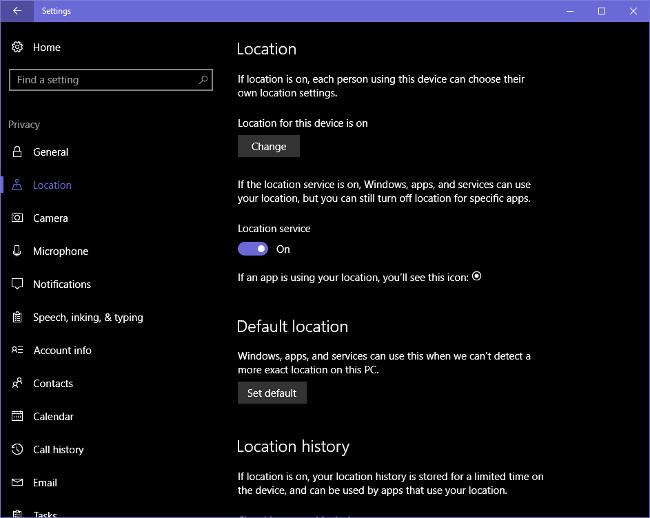
Skriv inn følgende kommando og trykk Enter-knappen for å utføre kommandoen:
SET DEVMGR_SHOW_NONPRESENT_DEVICES=1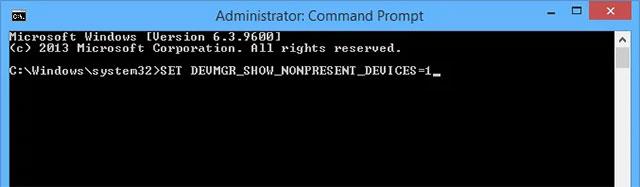
Kommandoen ovenfor vil tvinge alle gamle eller ubrukte drivere til å vises i Enhetsbehandling-listen. Fra denne listen kan du enkelt velge og avinstallere uønskede drivere.
Avinstaller gamle drivere i Windows
For å avinstallere gamle drivere, trykk først på Win + X -tastekombinasjonen og klikk for å velge " Enhetsbehandling " fra listen som vises.
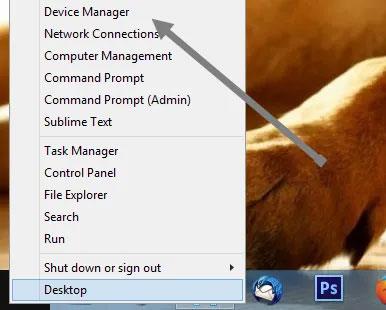
Naviger til fanen " Vis " og velg alternativet " vis skjulte enheter " for å vise alle gamle, skjulte drivere.
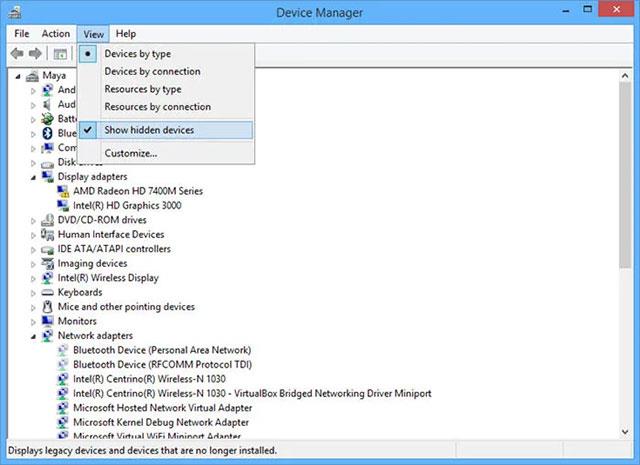
Det fine med denne funksjonen er at navnene på alle gamle drivere blir uskarpe, slik at du enkelt kan identifisere og skille dem fra drivere som fortsatt er i bruk for å unngå utilsiktet sletting.
Velg den gamle driveren du vil avinstallere, høyreklikk og klikk på alternativet " Avinstaller ".
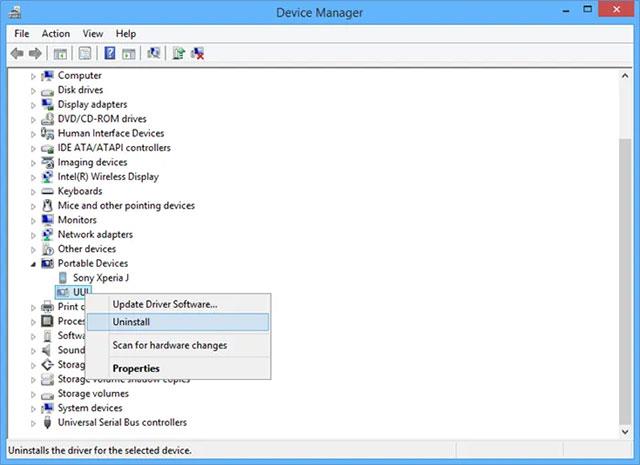
Det er alt du trenger å gjøre. Ved å bruke dette tipset kan du enkelt finne og avinstallere alle gamle, skjulte drivere. Men du må også være forsiktig med å slette drivere som fortsatt er i bruk, fordi dette kan forårsake problemer med maskinvareenheter relatert til den driveren. Dobbeltsjekk alltid før du avinstallerer en enhetsdriver.
Se flere artikler nedenfor:
Lykke til!
Denne veiledningen viser deg hvordan du endrer eller gjenoppretter standardplasseringen til kamerarull-mappen i Windows 10.
Å redusere størrelsen og kapasiteten til bilder vil gjøre det enklere for deg å dele eller sende dem til hvem som helst. Spesielt på Windows 10 kan du endre størrelse på bilder med noen få enkle trinn.
Hvis du ikke trenger å vise nylig besøkte elementer og steder av sikkerhets- eller personvernhensyn, kan du enkelt slå det av.
Ett sted for å kontrollere mange operasjoner rett på systemstatusfeltet.
På Windows 10 kan du laste ned og installere gruppepolicymaler for å administrere Microsoft Edge-innstillinger, og denne veiledningen viser deg prosessen.
Oppgavelinjen har begrenset plass, og hvis du regelmessig jobber med flere apper, kan du raskt gå tom for plass til å feste flere av favorittappene dine.
Statuslinjen nederst i Filutforsker forteller deg hvor mange elementer som er inne og valgt for den åpne mappen. De to knappene nedenfor er også tilgjengelige på høyre side av statuslinjen.
Microsoft har bekreftet at den neste store oppdateringen er Windows 10 Fall Creators Update. Slik oppdaterer du operativsystemet tidlig før selskapet offisielt lanserer det.
Innstillingen Tillat oppvåkningstidtakere i Strømalternativer lar Windows automatisk vekke datamaskinen fra hvilemodus for å utføre planlagte oppgaver og andre programmer.
Windows Security sender varsler med viktig informasjon om enhetens helse og sikkerhet. Du kan spesifisere hvilke varsler du ønsker å motta. I denne artikkelen vil Quantrimang vise deg hvordan du slår på eller av varsler fra Windows Security Center i Windows 10.
Du kan også like at å klikke på oppgavelinjeikonet tar deg rett til det siste vinduet du hadde åpent i appen, uten behov for et miniatyrbilde.
Hvis du vil endre den første dagen i uken i Windows 10 for å matche landet du bor i, arbeidsmiljøet ditt, eller for å bedre administrere kalenderen din, kan du endre den gjennom Innstillinger-appen eller kontrollpanelet.
Fra og med Your Phone-appen versjon 1.20111.105.0, har en ny Multiple windows-innstilling blitt lagt til, slik at du kan aktivere eller deaktivere for å advare deg før du lukker flere vinduer når du avslutter Your Phone-appen.
Denne veiledningen viser deg hvordan du aktiverer eller deaktiverer Win32 lange baner-policyen for å ha stier lengre enn 260 tegn for alle brukere i Windows 10.
Bli med i Tips.BlogCafeIT for å lære hvordan du slår av foreslåtte programmer (Foreslåtte apper) på Windows 10 i denne artikkelen!
I dag fører bruk av mange programmer for bærbare datamaskiner til at batteriet tømmes raskt. Dette er også en av grunnene til at datamaskinbatterier raskt blir utslitt. Nedenfor er de mest effektive måtene å spare batteri på Windows 10 som lesere bør vurdere.
Hvis du vil, kan du standardisere kontobildet for alle brukere på din PC til standard kontobilde og forhindre at brukere kan endre kontobildet sitt senere.
Er du lei av at Windows 10 irriterer deg med "Få enda mer ut av Windows"-skjermen hver gang du oppdaterer? Det kan være nyttig for noen mennesker, men også hindre for de som ikke trenger det. Slik slår du av denne funksjonen.
Microsofts nye Chromium-baserte Edge-nettleser slipper støtte for EPUB e-bokfiler. Du trenger en tredjeparts EPUB-leserapp for å se EPUB-filer på Windows 10. Her er noen gode gratis alternativer å velge mellom.
Hvis du har en kraftig PC eller ikke har mange oppstartsprogrammer i Windows 10, kan du prøve å redusere eller til og med deaktivere Startup Delay helt for å hjelpe PC-en til å starte opp raskere.
Kioskmodus på Windows 10 er en modus for kun å bruke 1 applikasjon eller tilgang til kun 1 nettside med gjestebrukere.
Denne veiledningen viser deg hvordan du endrer eller gjenoppretter standardplasseringen til kamerarull-mappen i Windows 10.
Redigering av vertsfilen kan føre til at du ikke får tilgang til Internett hvis filen ikke er riktig endret. Følgende artikkel vil guide deg til å redigere vertsfilen i Windows 10.
Å redusere størrelsen og kapasiteten til bilder vil gjøre det enklere for deg å dele eller sende dem til hvem som helst. Spesielt på Windows 10 kan du endre størrelse på bilder med noen få enkle trinn.
Hvis du ikke trenger å vise nylig besøkte elementer og steder av sikkerhets- eller personvernhensyn, kan du enkelt slå det av.
Microsoft har nettopp sluppet Windows 10 Anniversary Update med mange forbedringer og nye funksjoner. I denne nye oppdateringen vil du se mange endringer. Fra støtte for Windows Ink-pennen til støtte for Microsoft Edge-nettleserutvidelser, Start-menyen og Cortana har også blitt betydelig forbedret.
Ett sted for å kontrollere mange operasjoner rett på systemstatusfeltet.
På Windows 10 kan du laste ned og installere gruppepolicymaler for å administrere Microsoft Edge-innstillinger, og denne veiledningen viser deg prosessen.
Dark Mode er et mørk bakgrunnsgrensesnitt på Windows 10, som hjelper datamaskinen med å spare batteristrøm og redusere innvirkningen på brukerens øyne.
Oppgavelinjen har begrenset plass, og hvis du regelmessig jobber med flere apper, kan du raskt gå tom for plass til å feste flere av favorittappene dine.






















